UC浏览器Wifi助手怎么用
来源:网络收集 点击: 时间:2024-05-09首先,请大家将自己手机上安装的UC浏览器更新到最新版本,版本更新之后,按下手机中的菜单键,弹出功能菜单页面。
 2/10
2/10在功能菜单页面中,点击页面中出现的“WiFi助手”菜单按钮即可进入WiFi助手管理页面。
 3/10
3/10打开WiFi助手页面之后,页面中会显示我们当前的周围环境存在的无线网络SSID,可以点击“一键连接”按钮。
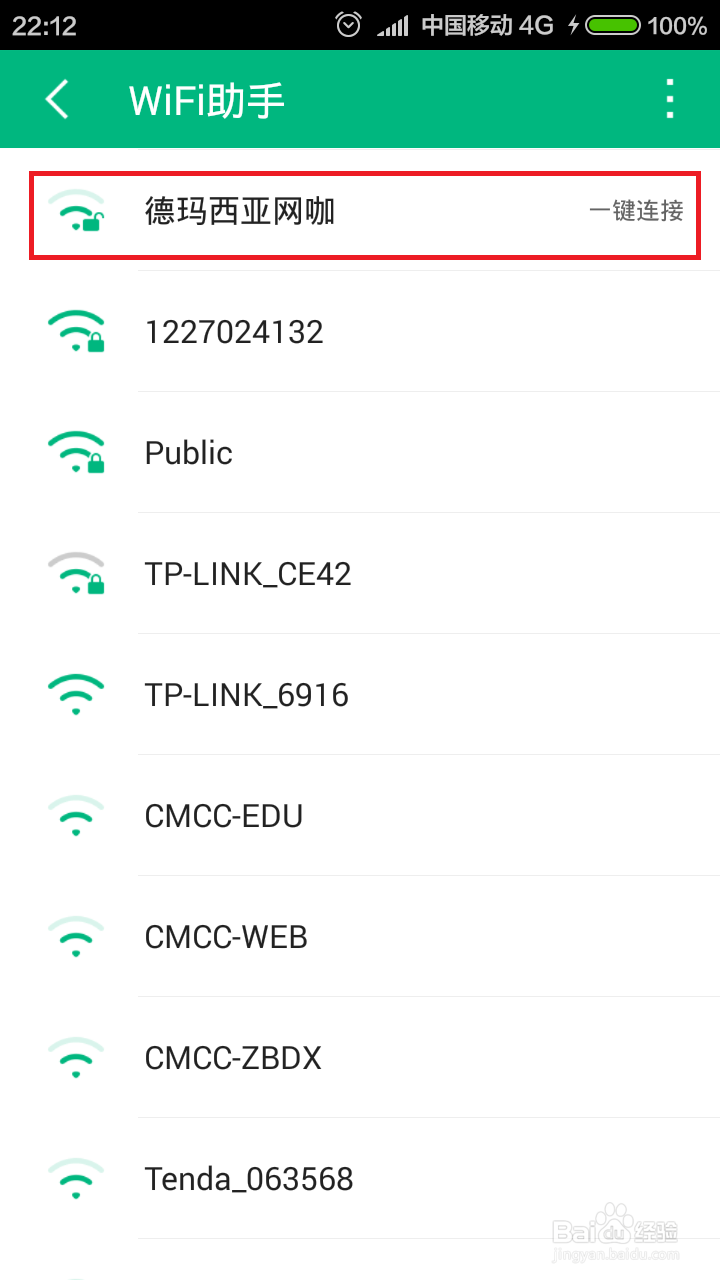 4/10
4/10点击“一键连接”按钮之后,应用将自动尝试连接该无线网络,该过程中我们可以先耐心的等待一下,等待过程也就几秒钟的时间。
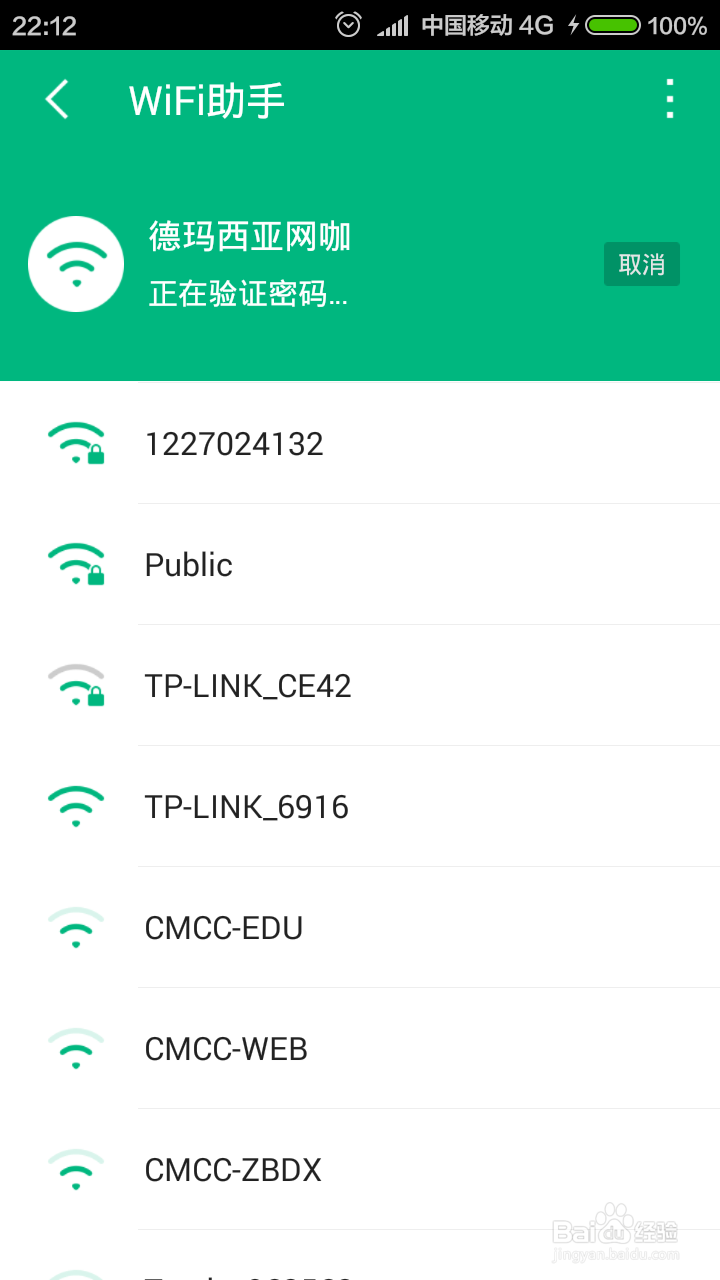 5/10
5/10OhOh,连接不上啦,页面弹出一个消息提示窗口,提示我们可以使用“强力连接”功能,这是个什么功能呢?我们不妨试试,点击“强力连接”菜单选项。
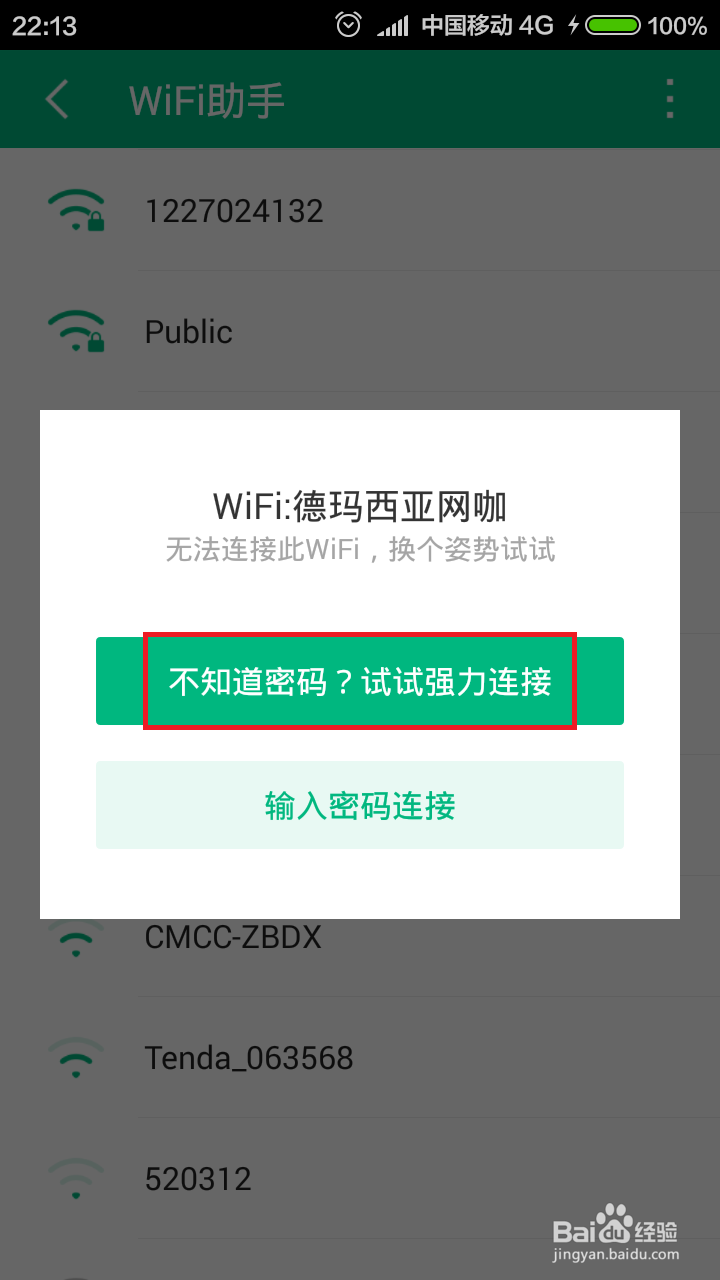 6/10
6/10强力连接的功能需要使用另外一个独立的App才可以使用哦,点击页面中的提示按钮之后,我们就可以跳转到另外一个页面啦,在该页面中可以下载到该应用。
 7/10
7/10下载到该应用之后,我们就可以点击安装按钮安装该应用啦,这个过程就不再赘述啦,小伙伴们肯定都会的啦。
 8/10
8/10接下来,我们可以直接打开新安装的App客户端,然后点击页面中的“一键连接”按钮即可探测周围的WiFi网络密码。
 9/10
9/10接下来,应用将显示正在探测周围可以使用的SSID无线网络,我们在这个过程中需要等待相当长的一段时间,毕竟每一个无线网络都是要进行探测的。
 10/10
10/10和应用市场中常见的WiFi万能钥匙应用机理一致,该应用实际上是分享了用户手机中存在的无线密码,然后实现网络的共享,但是必须要经过用户的同意之后才可以共享WiFi网络哦,只要服务器上存有该网络的认证密码就可以正常的共享网络哦。小伙伴们可以试试,反正笔者是试过了,能连接成功的几率很小············
 注意事项
注意事项电脑日常操作经验,为作者平时操作过程所总结出来的经验,如果你喜欢本经验,请继续关注本系列文档,后期将会推出更多优秀的文章。
此经验文字原创,图片原创,经本人亲测后编写,转载请注明!
如果你觉得本篇经验对你有帮助,请关注下作者,投上宝贵的一票,谢谢!
浏览器UCWIFI助手版权声明:
1、本文系转载,版权归原作者所有,旨在传递信息,不代表看本站的观点和立场。
2、本站仅提供信息发布平台,不承担相关法律责任。
3、若侵犯您的版权或隐私,请联系本站管理员删除。
4、文章链接:http://www.1haoku.cn/art_715587.html
 订阅
订阅